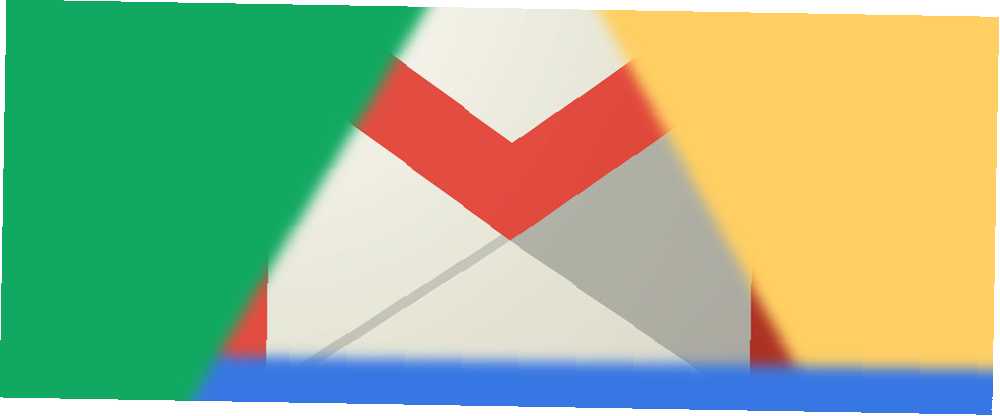
William Charles
0
2760
578
Internet zapewnia ludziom narzędzia do zwiększenia produktywności, ale co robisz, gdy liczba tych narzędzi faktycznie zaczyna komplikować sytuację? Odpowiedzią jest ich zintegrowanie.
W tym przypadku narzędzia Google. Google zapewnia tak wiele bezpłatnych zasobów i aplikacji, że trudno jest zrozumieć, w jaki sposób działają. Jednak niezliczona liczba osób korzysta obecnie z usług takich jak Gmail i Dysk Google, aby wspierać swoją firmę, ich badania lub inną wydajność napędzaną przez Dysk Google. 10 Narzędzi do zarządzania pieniędzmi na Dysku Google, z których powinieneś dziś korzystać 10 Narzędzi do zarządzania pieniędzmi na Dysku Google Powinieneś używać dzisiaj Problem z pieniędzmi polega na tym, że jeśli nimi nie zarządzasz, to skończysz bez nich. Co powiesz na przydatne narzędzia do zarządzania pieniędzmi, które pomogą Ci zacząć bezpośrednio na koncie Google Drive? możesz myśleć o.
Problem polega na tym, że gdy masz tak wiele miejsc do przechowywania rzeczy, może być przytłaczające, aby spróbować zapamiętać, gdzie przechowujesz pewne informacje. Ustalenie, którego narzędzia należy użyć do różnych potrzeb, może być mylące.
Na szczęście istnieje wiele sposobów integracji Gmaila i Dysku Google, dzięki czemu działają one jak pojedyncze narzędzie, bez którego nie można żyć.
Wyszukiwanie informacji
Jedną z pierwszych rzeczy, na które ludzie zwykle wpadają, gdy zaczynają korzystać z wielu różnych usług online, jest śledzenie, gdzie się znajdują. Jednym prostym sposobem na naprawienie tego jest połączenie wyszukiwania w Gmailu w celu uwzględnienia zarówno Gmaila, jak i GDrive. Aby włączyć tę funkcję, przejdź do ustawień Gmaila, kliknij “Labs” menu i włącz “Wyszukiwanie aplikacji” cecha.
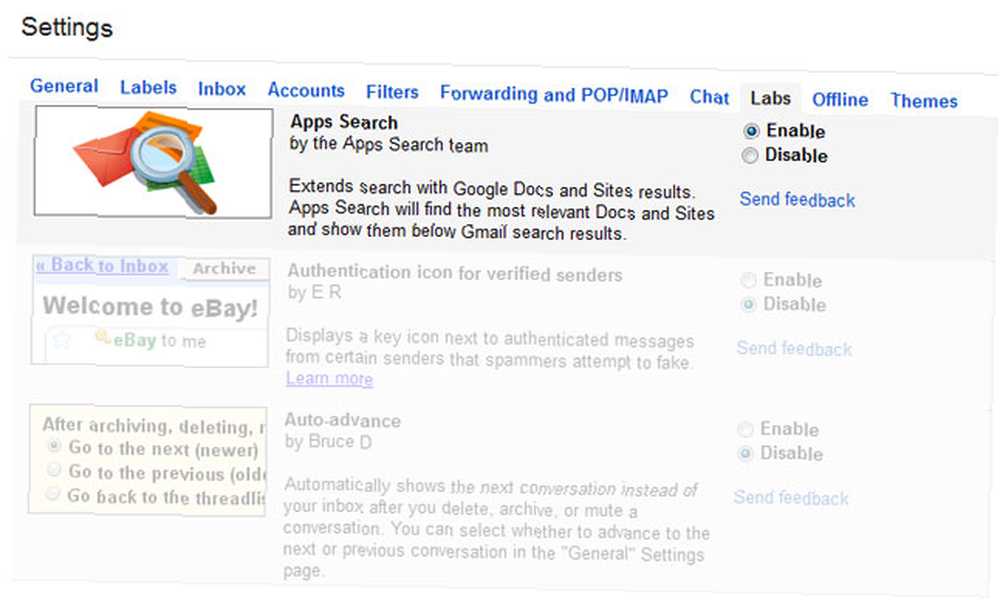
Po włączeniu tej funkcji wyszukiwanie w polu wyszukiwania Gmaila zwróci wyniki z konta Dysku Google na dole listy rozwijanej wyszukiwania.
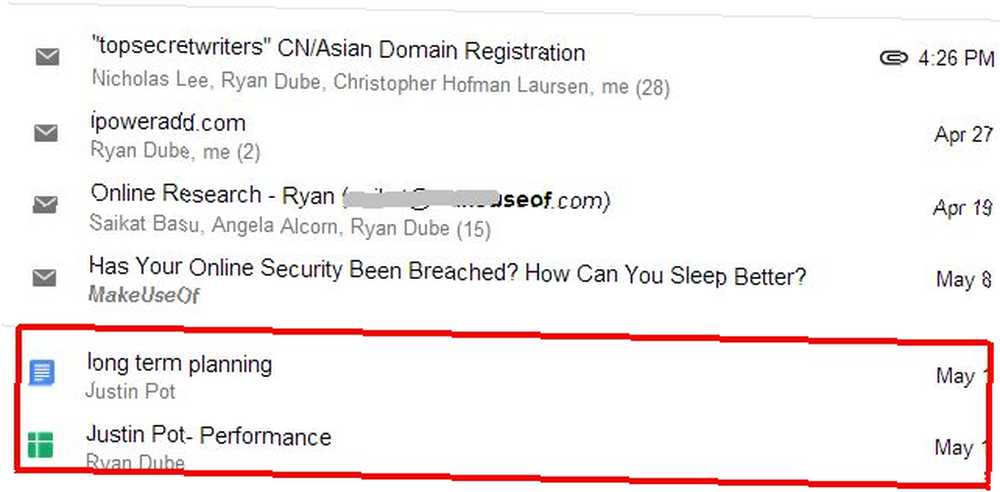
Po uruchomieniu wyszukiwania wyniki dla Dysku Google są posegregowane w sekcję tuż pod wynikami wyszukiwania w Gmailu.
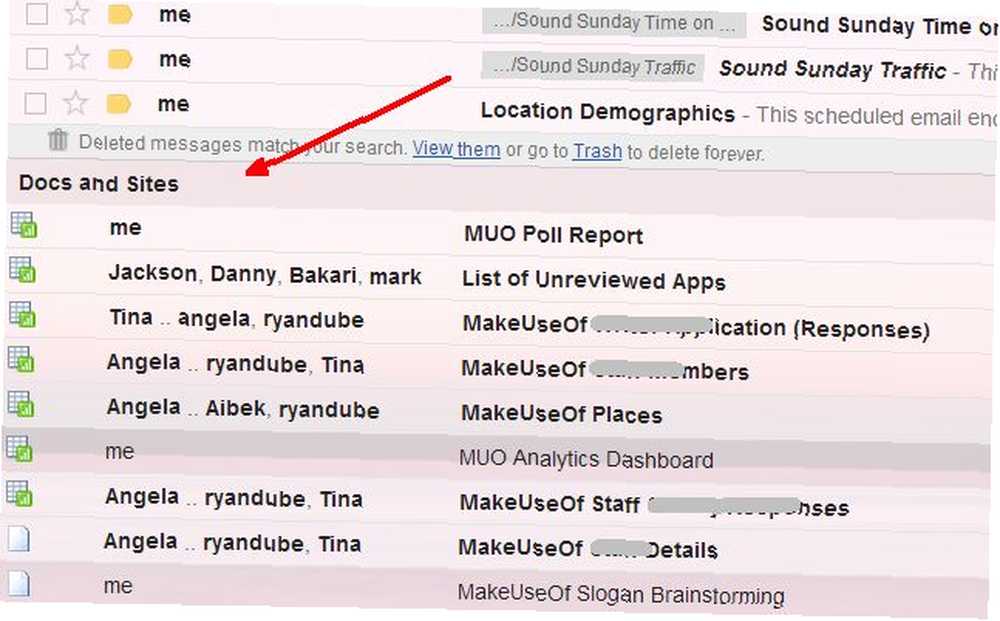
Jak możesz sobie wyobrazić, możliwość wyszukiwania swoich rzeczy z jednego pola wyszukiwania znacznie upraszcza proces wyszukiwania ważnych informacji.
Wyślij jednym kliknięciem na Dysk Google
Innym sposobem oszczędzania kliknięć w pośpiechu jest wysyłanie ważnych załączników w Gmailu bezpośrednio na Dysk Google. Kto chce pobrać, zapisać, zalogować się do GDrive, a następnie przesłać plik? Co za ból, prawda?
Zrób to za pomocą jednego kliknięcia. Przewiń w dół wiadomości e-mail, w której jest wyświetlany załącznik, a następnie przesuń mysz nad ikonę załącznika.
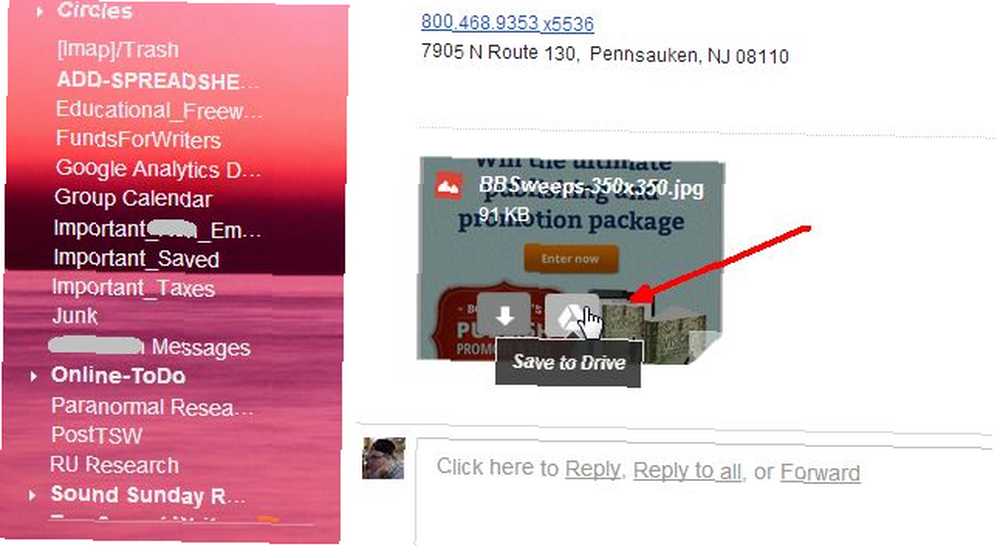
Zobaczysz małą białą ikonę Dysku Google obok ikony pobierania. Kliknij tę ikonę, a Gmail automatycznie przeniesie załącznik na Twoje konto na Dysku Google.
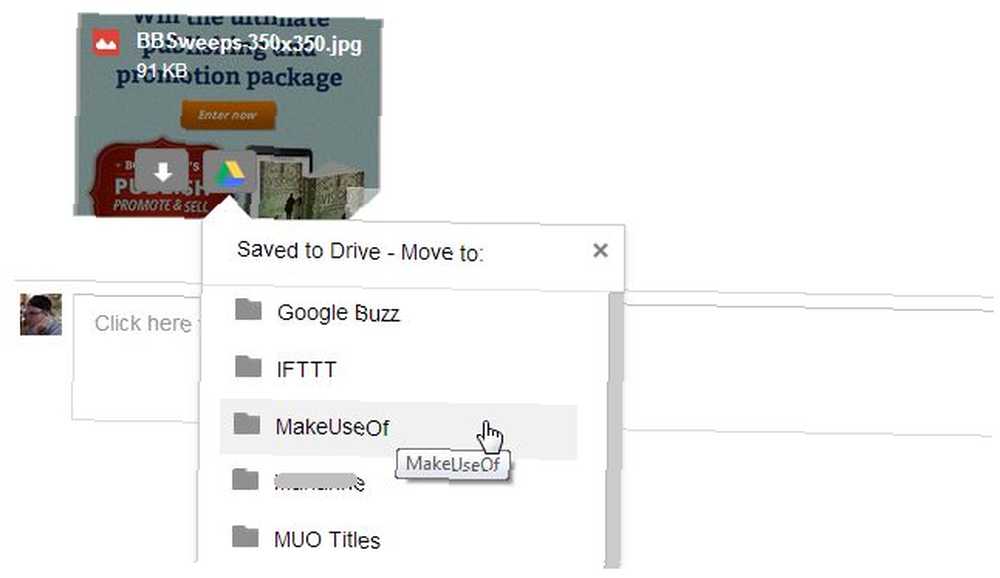
Następnie lista rozwijana umożliwia natychmiastowe przeniesienie pliku do jednego z podkatalogów na Dysku Google.
Dołącz pliki z Dysku Google
A może na odwrót? Co zrobić, jeśli chcesz dołączyć jeden z plików z Dysku Google do wiadomości e-mail? Z przyjemnością dowiesz się, że to równie proste. Gdy piszesz nowy e-mail w Gmailu, po prostu najedź wskaźnikiem myszy na ikonę Dysku Google w pobliżu niebieskiego “Wysłać” przycisk.
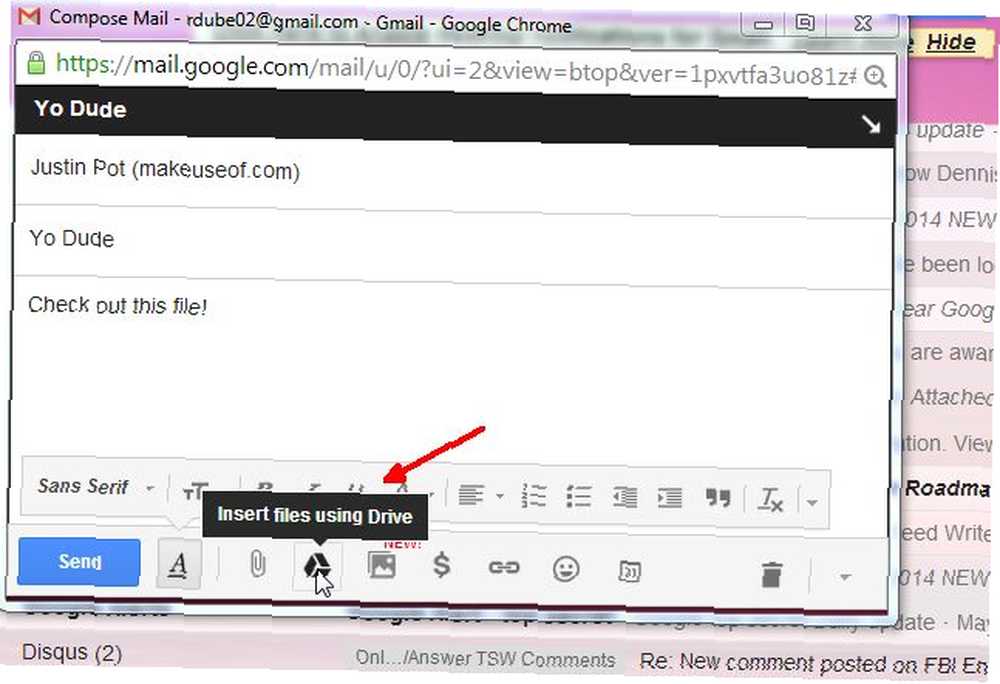
Spowoduje to wyświetlenie okna, w którym możesz wybrać jeden lub wiele plików ze swojego konta Dysku Google, które chcesz załączyć do wiadomości e-mail.
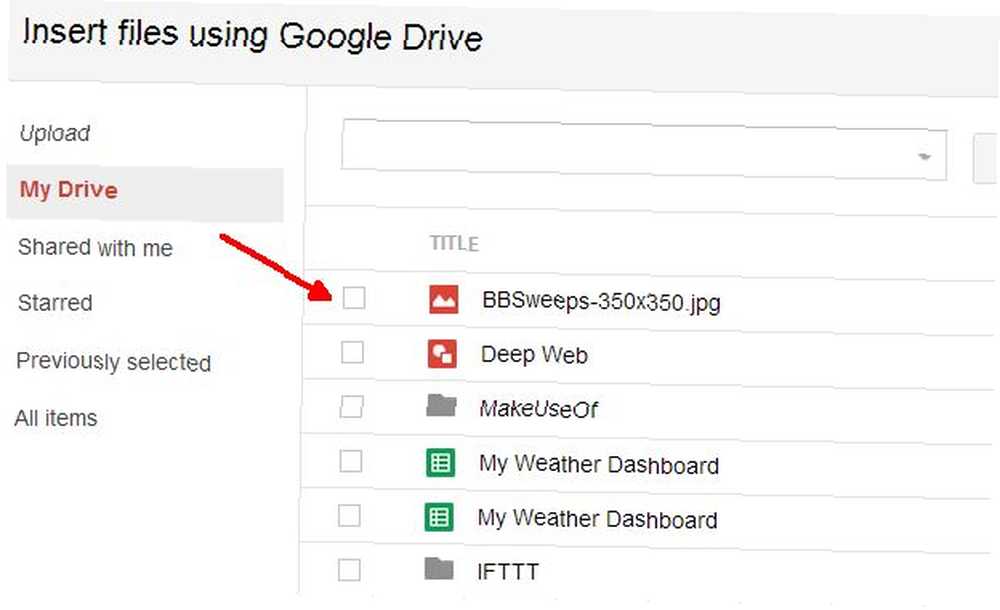
Wystarczy jedno lub dwa kliknięcia, a plik zostanie przesłany bezpośrednio do redagowanej wiadomości e-mail. Łatwo w prawo?
Otrzymuj powiadomienia o zmianach na Dysku Google
Bądź na bieżąco, współpracując z zespołem korzystającym z Dysku Google. Na przykład podczas pracy nad udostępnionymi arkuszami kalkulacyjnymi ważne jest, aby otrzymywać powiadomienia, gdy inne osoby zmodyfikują arkusze. Możesz skonfigurować te powiadomienia w samym arkuszu kalkulacyjnym Dysku Google.
Otwórz arkusz kalkulacyjny i kliknij “Przybory” w menu, a następnie wybierz “Reguły powiadomień… ”
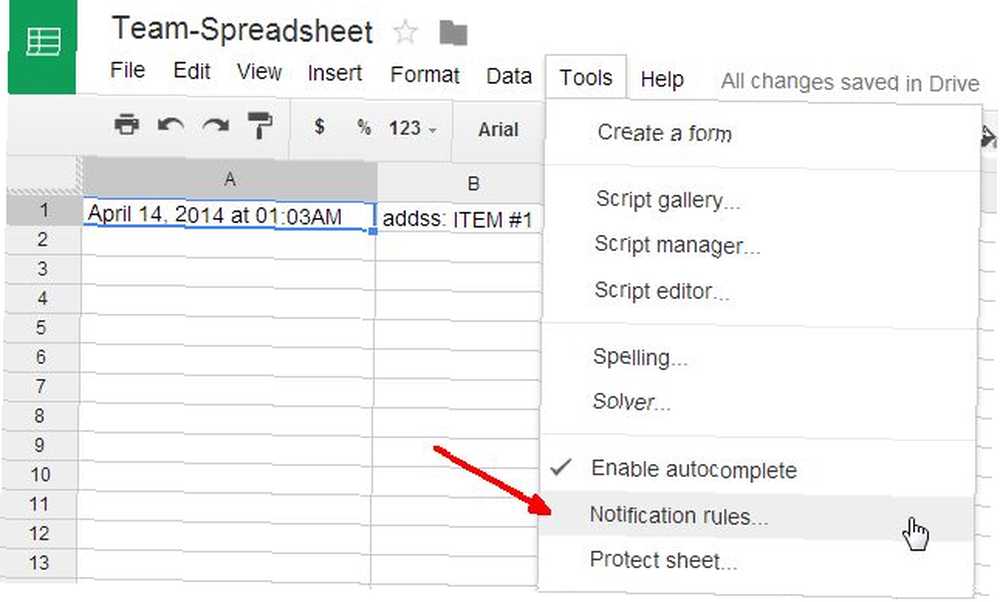
Możesz skonfigurować reguły powiadomień, aby wysyłały wiadomości e-mail po wprowadzeniu zmian w dowolnej części arkusza kalkulacyjnego, poszczególnych arkuszy, modyfikacji poszczególnych komórek, udostępnienia arkusza każdemu lub przesłania danych z formularza.
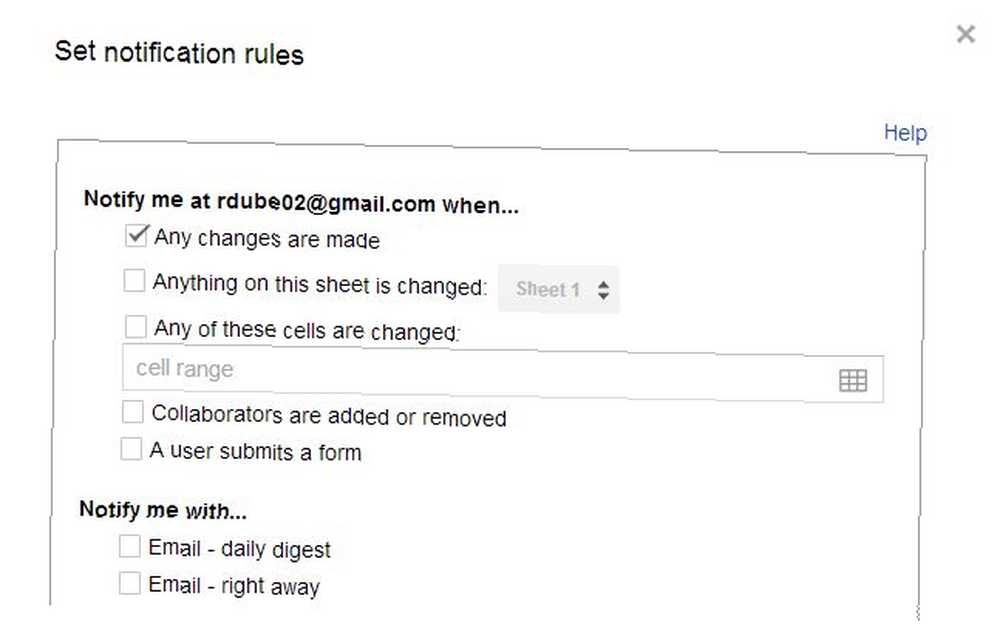
Skonfiguruj to jako sposób na wypełnianie informacji lub przekazywanie informacji przez pracowników, a wtedy nie musisz się martwić, że od czasu do czasu sprawdzasz ten dokument, aby znaleźć aktualizacje. Zamiast tego będziesz automatycznie powiadamiany za każdym razem, gdy ktoś go zaktualizuje - mniej zmartwień i uwalnia umysł, dzięki czemu możesz wykonać więcej pracy.
Zaplanuj wiadomości e-mail za pomocą Arkusza Google
Jeśli masz cotygodniowe lub comiesięczne wiadomości e-mail, które wysyłasz do swojego zespołu lub do swojego kierownika, dlaczego nie zbudować zbioru takich wiadomości w Arkuszu Google i pozwolić, aby te e-maile wysyłane były zgodnie z harmonogramem bez konieczności ich wysyłania? Wiem, graniczne science fiction, prawda? Właściwie nie jest trudno zaplanować wiadomości e-mail Właściwa skrzynka odbiorcza: Zaplanuj wiadomości e-mail do późniejszego wysłania w Gmailu Prawa Skrzynka odbiorcza: zaplanuj e-maile do późniejszego wysłania w Gmailu w ten sposób.
Wstępnie przygotowany arkusz Harmonogramu Gmaila udostępniony dzięki uprzejmości Amit Agarwal z Digital Inspiration. Możesz uzyskać dostęp do jego bezpłatnego arkusza harmonogramu Gmaila i wykonać kopię na swoim koncie GDrive. Pierwszą rzeczą, którą musisz zrobić, to przejść do menu Harmonogramu Gmaila i autoryzować arkusz, aby uzyskać dostęp do konta Gmail.
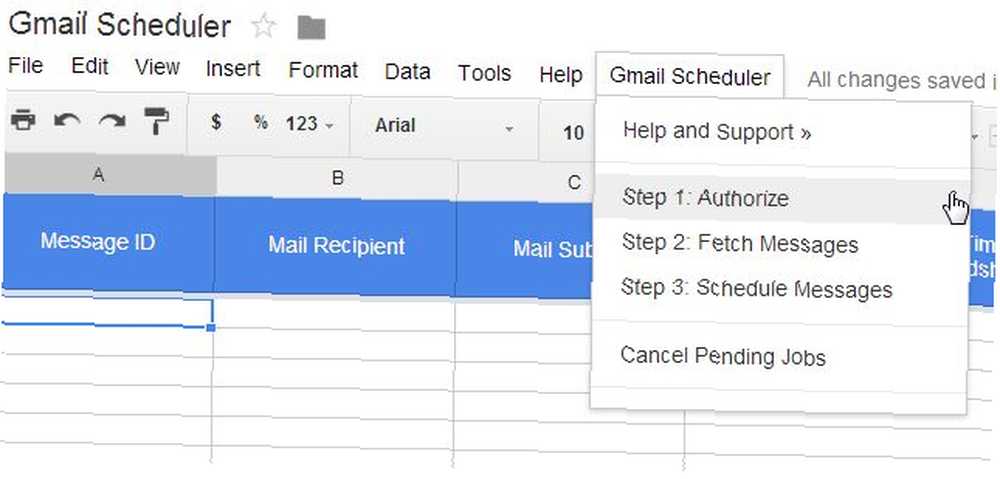
Następnie musisz utworzyć szkic wiadomości, którą chcesz zaplanować w Gmailu (po prostu zacznij pisać wiadomość e-mail, a gdy skończysz, zamknij wiadomość e-mail bez wysyłania). Po wybraniu “Pobierz wiadomości” opcja z menu Harmonogramu Gmaila, importuje wszystkie nowe robocze wiadomości e-mail do tego arkusza kalkulacyjnego. Następnie wystarczy wybrać datę, kiedy wiadomość e-mail ma zostać wysłana w “Zaplanowany czas” kolumna.
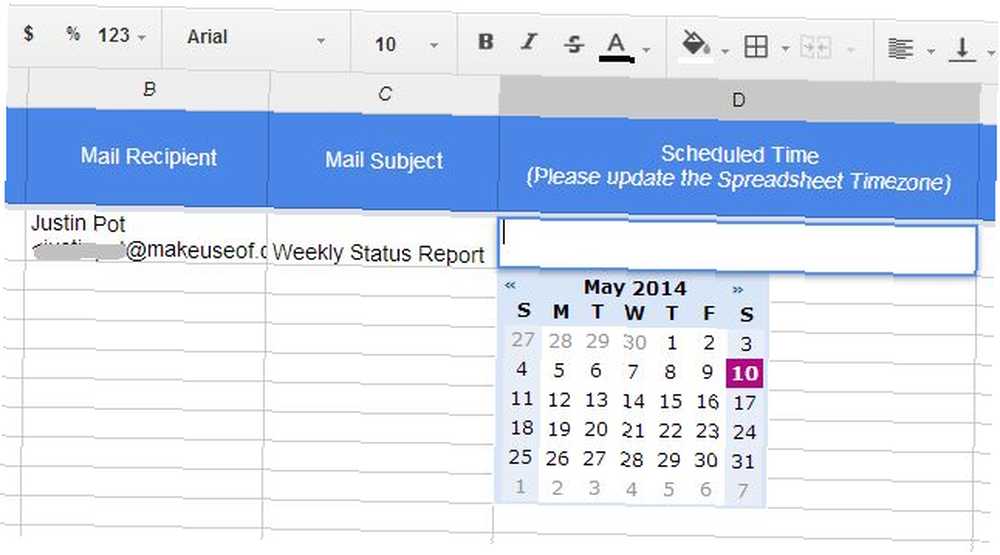
Kiedy wybierzesz “Zaplanuj wiadomości” z menu Harmonogramu Gmaila zobaczysz “Planowy” status pojawi się w kolumnie Status.
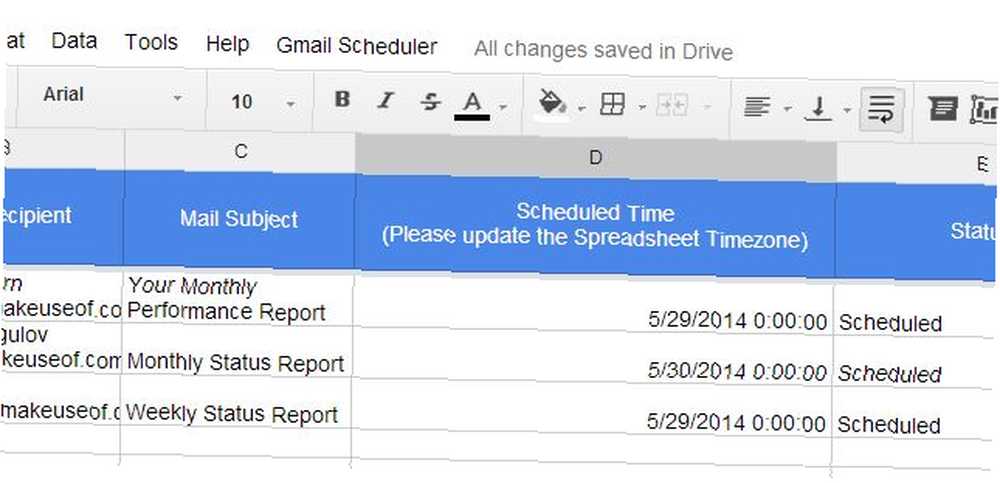
Jedną drobną wadą tego narzędzia, o której należy pamiętać, jest to, że jeśli masz już zaplanowane wiadomości e-mail, które jeszcze nie zostały wysłane i zdecydujesz się zaimportować nowe wersje robocze, usunie zaplanowane daty istniejących zaplanowanych wiadomości e-mail, a ty Będę musiał przełożyć te terminy wraz z nowo zaimportowanymi wiadomościami e-mail. Nie jest to wielka sprawa, ale o czym należy pamiętać.
Scalanie poczty Gmaila
Mówiąc o fajnych skryptach Amita, innym godnym uwagi jest narzędzie do korespondencji seryjnej Gmaila, które oferuje również za darmo.
Podobnie jak arkusz harmonogramu, musisz skopiować arkusz korespondencji seryjnej na konto Dysku Google i zezwolić mu na dostęp do konta Gmail w menu korespondencji seryjnej. Wystarczy kliknąć opcję Krok 1 (Reset). Następnie krok 2 umożliwia importowanie listy adresów e-mail z dowolnej z istniejących grup w kontaktach Google.
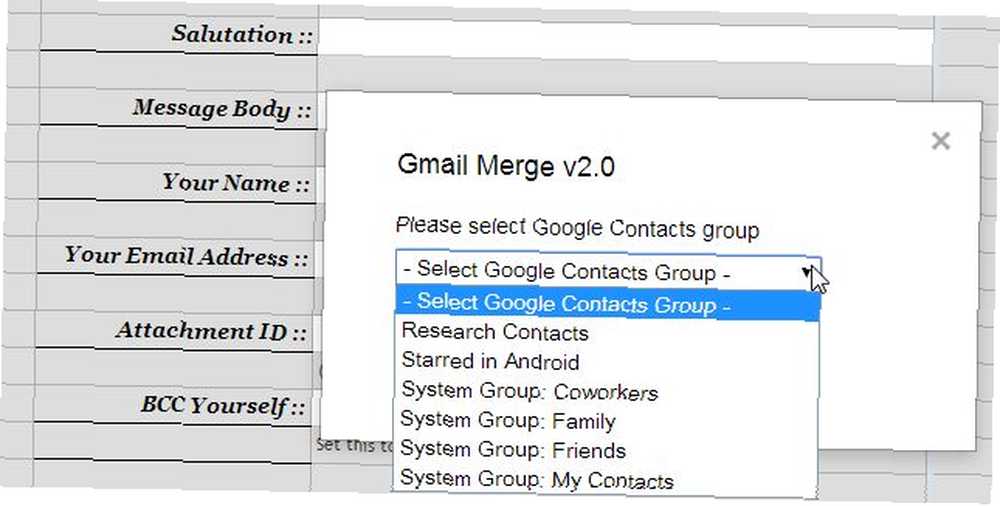
Adresy e-mail pojawią się pod “Nazwisko odbiorcy” i “Adres email odbiorcy” kolumny. Lub zamiast importować grupy, zawsze możesz po prostu wypełnić te kolumny ręcznie. Tak czy inaczej działa!
Następnie możesz wypełnić pozostałe pola, aby zebrać e-mail grupy. Godne uwagi pola tutaj obejmują treść wiadomości, która pozwala na pisanie w tym polu wiadomości e-mail w formacie HTML. Użyj dowolnego narzędzia WYSIWYG, aby wygenerować HTML dla swojej wiadomości e-mail (lub napisz go ręcznie, jeśli masz takie umiejętności). Dołącz załączniki, dodając identyfikator dokumentu (z adresu URL Dysku Google podczas przeglądania dokumentu).
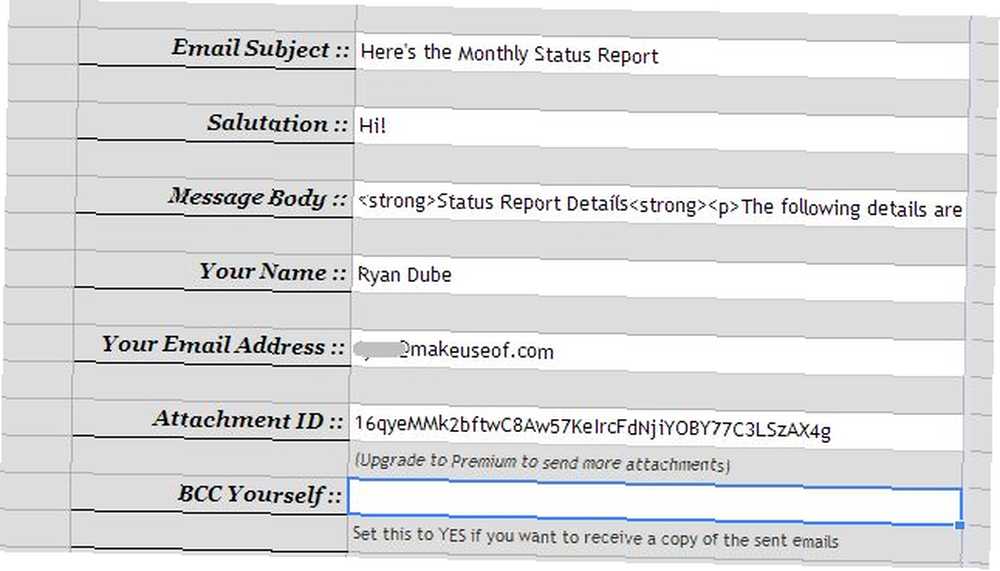
Na koniec kliknij “Rozpocznij korespondencję seryjną” z menu korespondencji seryjnej wysyłana jest masowa wiadomość e-mail z dołączonym załącznikiem.
Hostuj swój podpis Gmaila na Dysku Google
Widziałeś kiedyś kogoś z tymi fajnymi obrazami z logo w podpisie e-maila Jak korzystać z plakietki Facebooka jako podpisu e-mail [Mac] Jak korzystać z plakietki Facebooka jako podpisu e-mail [Mac]? Możesz to również zrobić, jeśli zintegrujesz obraz zapisany w folderze publicznym na koncie Dysku Google z podpisem Gmaila. To o wiele łatwiejsze niż się wydaje.
Najpierw utwórz nowy folder na koncie GDrive o nazwie “Publiczny”, i ustaw go jako widoczny dla publiczności oraz dostęp do “Każdy może zobaczyć”.
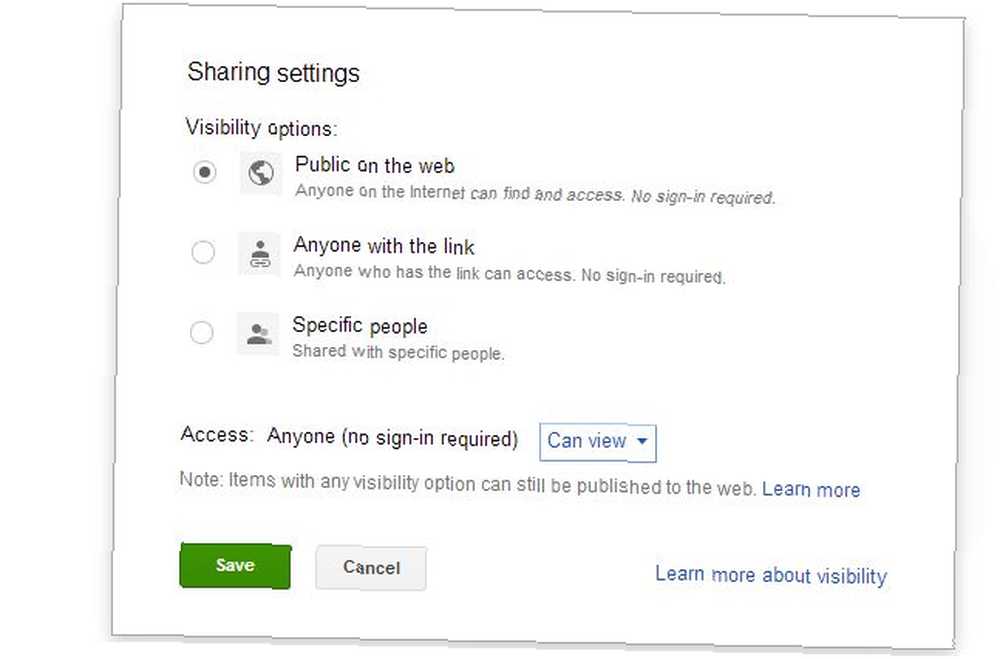
Następnie prześlij plik obrazu logo do tego udostępnionego katalogu. Obraz przyjmie te same ustawienia udostępniania, co sam folder. Na koniec uzyskaj publiczny adres URL obrazu, odnotowując ciąg identyfikatora folderu w widoku udostępnionym. Następnie wstaw identyfikator i nazwę obrazu do następującego ciągu adresu URL:
https://googledrive.com/host/folder-ID-string/name-of-image.jpg
Po prawidłowym ustawieniu ciągu powinno być możliwe wklejenie adresu URL do przeglądarki i wyświetlenie obrazu w przeglądarce.
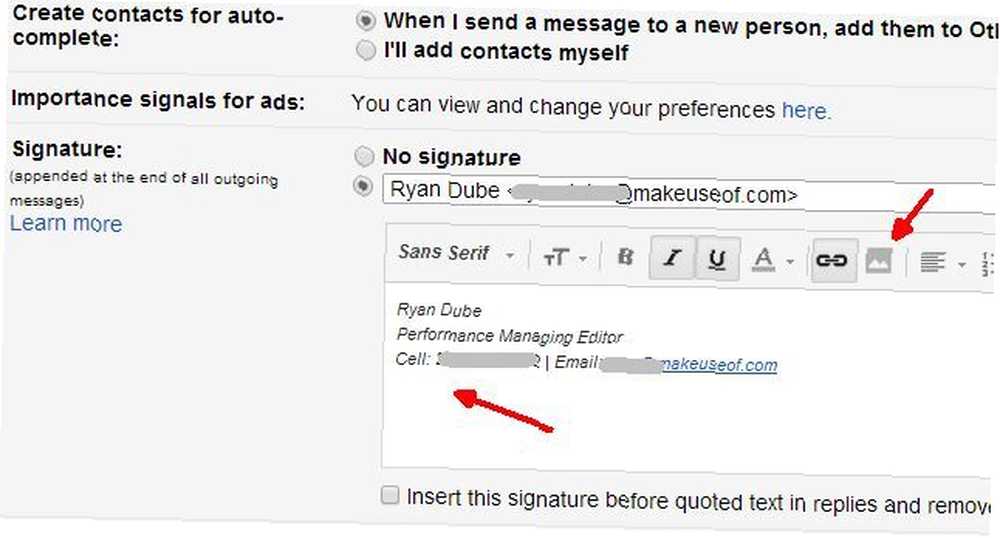
Wpisz swój podpis, a następnie umieść kursor w miejscu, w którym chcesz osadzić obraz, i kliknij ikonę obrazu. Następnie wklej utworzony powyżej adres URL w polu URL obrazu. Viola - Twój obraz podpisu będzie teraz wyświetlany przy każdym podpisie e-mail.
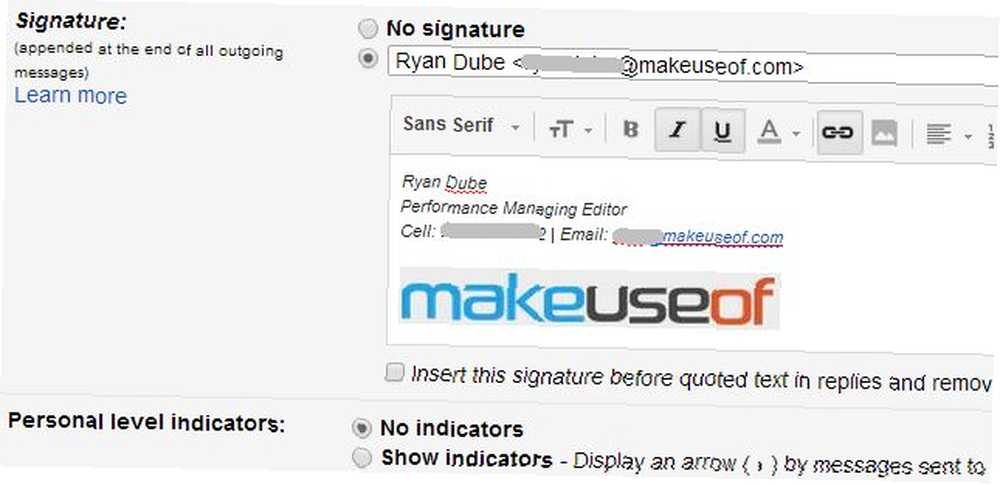
Rzeczy stają się bardzo przydatne i bezproblemowe, gdy zaczynasz łączyć usługi Google, takie jak Gmail i Dysk Google, prawda? Prawie zastanawiasz się, ile innych produktywnych rzeczy możesz zrobić, gdy zaczniesz integrować aplikacje z Dyskiem Google. Jak najlepiej wykorzystać Dysk Google dzięki zintegrowanym aplikacjom Jak najlepiej wykorzystać Dysk Google dzięki zintegrowanym aplikacjom Dysk Google może służyć do synchronizacji plików między komputerami , ale to tylko jedna z wielu jego funkcji. Google chce, aby Dysk Google był Twoim nowym dyskiem twardym w chmurze, dostępnym z dowolnego urządzenia. Do… .
Czy znasz jakieś inne fajne rzeczy, które możesz zrobić za pomocą Gmaila i Dysku Google? Podziel się swoimi pomysłowymi pomysłami w sekcji komentarzy poniżej. Zaszalejmy z Dyskiem Google i Gmailem?











